Når du laver fejlfinding på en iOS-enhed, kan du stå over for en række forskellige løsninger, såsom fabriksnulstilling, hård nulstilling eller blød nulstilling. Faktisk er disse begreber svære at skelne for gennemsnitlige iPhone- og iPad-brugere. Ifølge vores undersøgelse ved mange brugere ikke engang, hvad disse udtryk betyder præcist. Derfor har denne artikel til hensigt at tale om hvordan man nulstiller en iPhone og anden viden, som du bør forstå om dette emne.
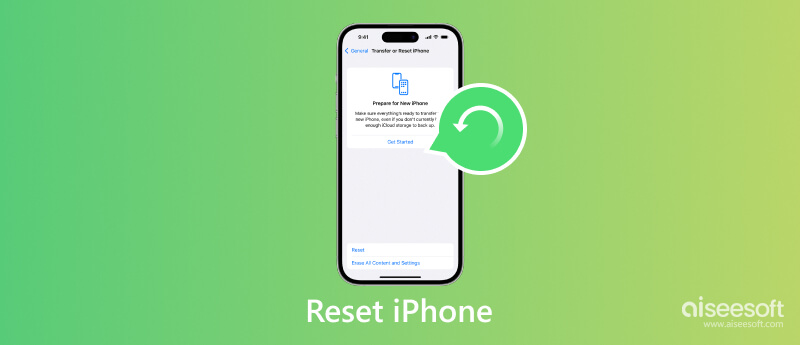
Fabriksnulstilling af en iPhone eller iPad betyder at nulstille en iOS-enhed til fabriksstatus. Alle de filer, du har downloadet på din iPhone, alle apps, du har installeret, og personlige indstillinger vil blive fjernet efter fabriksindstillingen. Når processen er fuldført, starter din iPhone på velkomstskærmen, og du kan konfigurere den som en ny enhed. Hvornår skal du lave en fabriksindstilling på din iPhone? Før du sælger din enhed, er det en god idé at udføre en fabriksnulstilling for at beskytte dit privatliv. Plus, det er en vigtig løsning til fejlfinding af softwareproblemer.
En hård nulstilling på en iPhone kaldes også force-restart. Det tvinger din iOS-enhed til at lukke ned og genstarte uden den typiske slukningsproces. Det ordner tingene, før du slukker for din iPhone. Hvis din iPhone fryser, ikke reagerer eller sidder fast i en bestemt tilstand, kan denne handling hjælpe dig med at løse problemet. I modsætning til fabriksnulstillingen vil en hård nulstilling ikke afbryde eksisterende data på din iPhone.
En blød nulstilling er en nem måde at rense cachedata og lukke apps i baggrunden på din iPhone. Processen omfatter to trin, sluk for din iPhone og tænd for din enhed igen. Det er en enkel måde at frigøre plads og forbedre din enheds ydeevne.
Som tidligere nævnt vil en fabriksnulstilling på en iPhone slette alle personlige data og indstillinger. For at undgå tab af data må du hellere lave en sikkerhedskopi vha Aiseesoft iOS-sikkerhedskopiering og gendannelse før du udfører en fabriksnulstilling på din iPhone.

Downloads
Aiseesoft iOS Data Backup & Restore - Bedste iPhone Backup Tool
100 % sikker. Ingen annoncer.
100 % sikker. Ingen annoncer.
Kør den bedste iPhone-sikkerhedskopisoftware, efter du har installeret den på din computer. Den er kompatibel med Windows 11/10/8/7 og Mac OS X 10.7 eller nyere. Vælge iOS Data Backup & Restore tilstand i hjemmegrænsefladen, og tilslut din iPhone til computeren med et Lightning-kabel. Klik på iOS Data Backup knappen for at fortsætte.

Beslut dig for at lave en Standard backup or Krypteret backup. Hvis du vælger det sidste, skal du indtaste en adgangskode. Tryk på Starten knappen for at åbne datatypevinduet. Her kan du vælge de datatyper, du ønsker at sikkerhedskopiere, eller markere afkrydsningsfeltet ud for Vælg alle for at sikkerhedskopiere en hel iPhone.

Når du er klar, skal du klikke på Næste knappen for at starte processen. Når det er færdigt, skal du lukke softwaren og frakoble din iPhone. Nu kan du foretage en fabriksnulstilling på din iPhone.

Der er flere måder at foretage en fabriksindstilling på en iPhone. Du kan gøre det i appen Indstillinger, hvis din iPhone stadig er tilgængelig. iTunes eller Finder-appen giver dig mulighed for at udføre jobbet på en iPhone med en frossen skærm. For en stjålet iPhone giver iCloud dig mulighed for at nulstille din enhed eksternt. Den nye Find My-app giver dig mulighed for at nulstille din iPhone på en anden iOS-enhed.
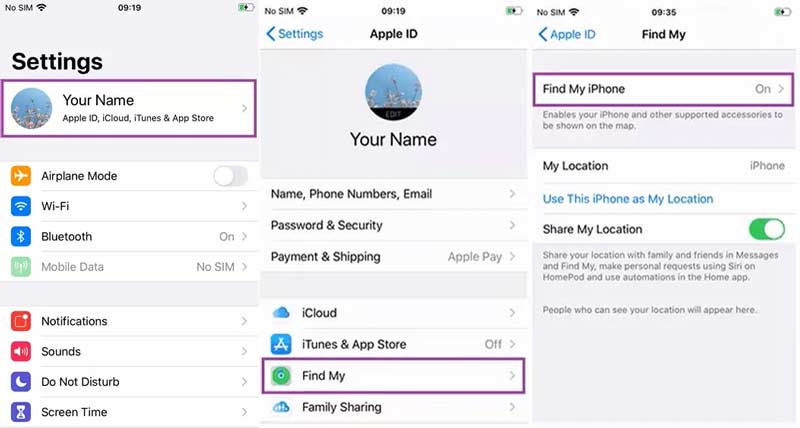
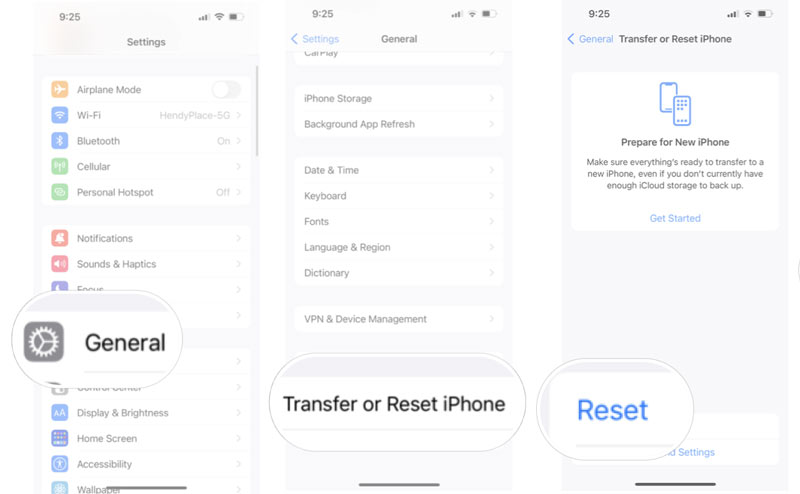
Hvis du ikke deaktiverede Find min iPhone før processen, bliver du bedt om at indtaste din Apple ID-adgangskode for at deaktivere aktiveringslås.
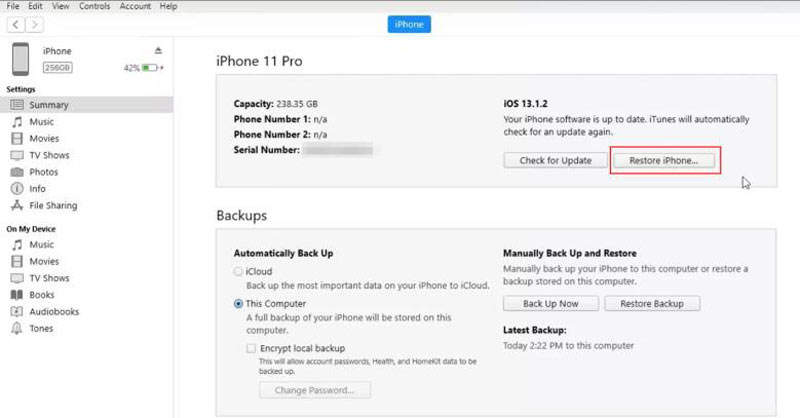
Hvis du har glemt din adgangskode, skal du indtaste Apple ID-adgangskoden for at bekræfte ejerskabet.
For at udføre en fabriksnulstilling på en iPhone med iCloud skal du slå Find min iPhone-funktionen til på din enhed. Desuden er denne måde kun tilgængelig, når din iPhone er online. Ellers vil handlingen blive udløst, når din enhed opretter forbindelse til et netværk.
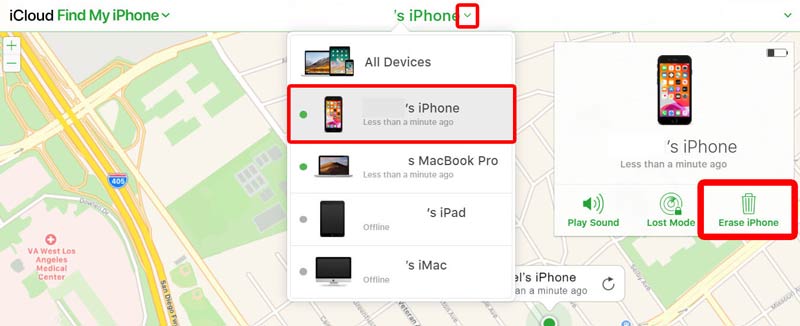
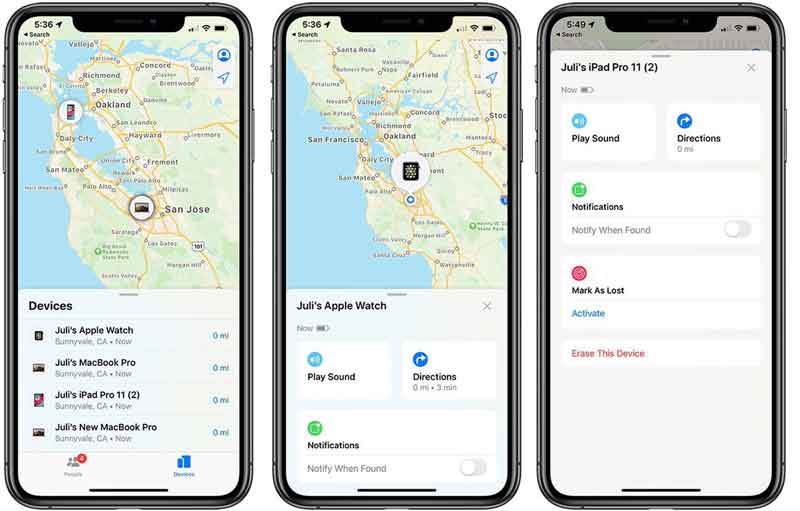
Hvordan laver man en hård nulstilling af en iPhone? Arbejdsgangen varierer afhængigt af din iPhone-model. Den gode nyhed er, at den ikke vil slette nogen data eller indstillinger på din enhed. Desuden kræver det ikke ekstra hardware eller software. Det er en væsentlig løsning til at slippe af med en fastlåst eller frossen iPhone. Vi demonstrerer vejledningen i henhold til iPhone-modellerne nedenfor.
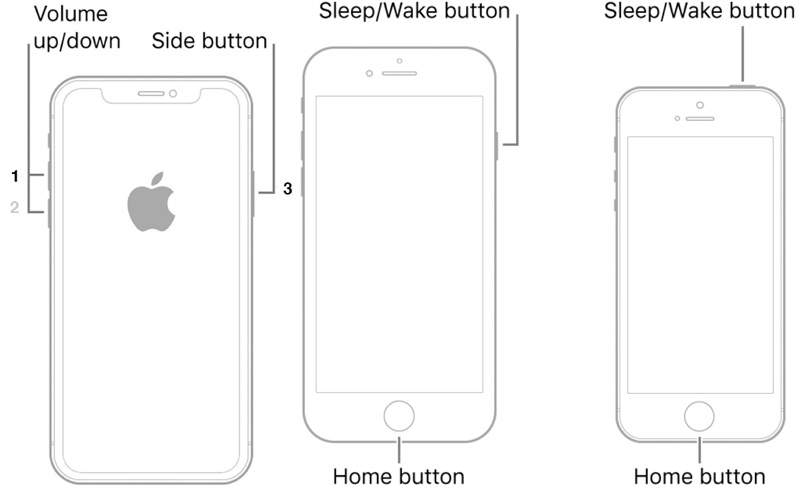
Hard nulstilling af iPhone X/XR/XS/8/SE (2. generation) og nyere:
Hard nulstilling af iPhone 7/7Plus:
Tryk længe på begge volumen Down , Side knapper på samme tid. Lad disse knapper gå, når du ser Apple-logoet.
Hard nulstilling af iPhone 6s/SE (1. generation) og tidligere:
Hold begge Vågeblus til / , Home knapper, og din iPhone slukker og genstarter. Slip disse knapper, indtil Apple-logoet vises på skærmen.
Den bløde nulstilling af en iPhone er mest sammenlignelig med at slukke og derefter genstarte en pc. Det er ofte den første mulighed, hvis du støder på et softwareproblem. Det vil ikke påvirke dataene på din enhed.
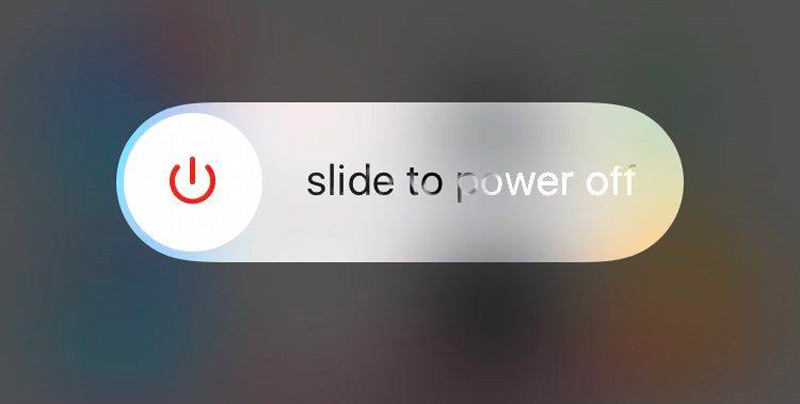
Husk, at du skal låse din iPhone op med din adgangskode, efter du har udført en blød eller hård nulstilling, selvom din enhed understøtter Face ID eller Touch ID.
Hvordan fabriksindstilles iPhone uden Apple ID-adgangskode?
Den bedste måde at foretage en fabriksnulstilling på en iPhone uden en Apple ID-adgangskode er Aiseesoft iPhone Unlocker. Det er i stand til nemt at nulstille din iOS-enhed til fabriksstatus uden nogen begrænsning eller adgangskode. Derfor er det den bedste mulighed for begyndere og gennemsnitlige mennesker.
Er det muligt at nulstille min iPhone uden at miste alt?
Ifølge definitionen vil en fabriksnulstilling af en iPhone slette alle data og indstillinger på din enhed. Derfor kan du ikke fabriksindstille din iPhone uden at miste alt. For blød og hård nulstilling af en iPhone, vil de ikke slette noget på dit håndsæt. Det er med andre ord muligt at lave en hård eller blød nulstilling på din iPhone uden tab af data.
Hvordan nulstiller du en iPhone med en frossen skærm?
Når din iPhone-skærm fryser og ikke reagerer, er den første ting, du skal gøre, en tvungen genstart eller en hård nulstilling. Du kan udføre jobbet med den rigtige knapkombination i henhold til din iPhone-model. Hvis det ikke virker, skal du nulstille din iPhone i gendannelsestilstand med iTunes eller Finder. Tilslut din frosne iPhone til din computer med et Lightning-kabel. Foretag derefter en hård nulstilling og bliv ved med at trykke på Side or Vågeblus til / knappen, indtil skærmbilledet Genoprettelsestilstand dukker op. iTunes eller Finder skulle dukke op med en dialogboks. Klik på Gendan .
Konklusion
Denne vejledning har diskuteret tre vigtige udtryk, fabriksnulstilling, hård nulstilling eller blød nulstilling til en iPhone. For det første kan du lære forskellene mellem disse handlinger. Aiseesoft iOS Data Backup & Restore er den bedste måde at sikkerhedskopiere din enhed på, før du nulstiller den. Det er vigtigt for at forhindre tab af data. Plus, du demonstrerede fire måder at foretage en fabriksindstilling på din iPhone og slette alle dine data. En hård nulstilling og en blød nulstilling er andre metoder til fejlfinding uden tab af data. Hvis du har andre spørgsmål om dette emne, er du velkommen til at efterlade en besked under dette indlæg, og vi vil svare hurtigt på det.

Dit bedste valg til at tage sikkerhedskopi af data fra iPhone / iPad / iPod til Windows / Mac og gendanne fra iOS-data-sikkerhedskopi til iOS-enhed / computer sikkert og effektivt.
100 % sikker. Ingen annoncer.
100 % sikker. Ingen annoncer.